ბევრმა მომხმარებელმა შეატყობინა ამ შეცდომას გვიან, როდესაც ცდილობდნენ გადმოწეროთ ან ეთამაშათ შინაარსი iTunes– იდან, რომელშიც ნათქვამია, iTunes Store შეცდომის კოდი 0x80092013, ჩამოტვირთვისას პრობლემა წარმოიშვა ”. როგორც ჩანს, ეს შეცდომა მხოლოდ Windows პლატფორმაზე ჩანს და შეიძლება მოხდეს სხვადასხვა მიზეზების გამო.
შეცდომა შეიძლება გამოჩნდეს, რადგან თარიღი და დრო არ არის სწორად დაყენებული, თქვენ შეიძლება გამოიყენოთ iTunes- ის მოძველებული ვერსია, ან ეს შეიძლება იყოს firewall- ის პარამეტრები, რომლებიც შეიძლება დაბლოკოს iTunes გადმოწერა გარდა ამისა, თუ იყენებთ VPN- ს თქვენი ინტერნეტ კავშირისთვის, ესეც შეიძლება იყოს ერთ-ერთი მიზეზი იმისა, რომ შეცდომის შეტყობინებას იღებთ. ამასთან, კარგი ამბავია, რომ ეს შეცდომა შეიძლება გამოსწორდეს. ვნახოთ როგორ.
მეთოდი 1: ინტერნეტის თვისებების საშუალებით
Ნაბიჯი 1: დააჭირეთ ღილაკს ვინდოუსი + რ დააჭირეთ კლავიშებს, რომ გახსნათ ბრძანება Run. შემდეგ აკრიფეთ inetcpl.cpl საძიებო ველში და დააჭირეთ შედი.

ნაბიჯი 2: შიგნით ინტერნეტის თვისებები ფანჯარა, დააჭირეთ ღილაკს კავშირები ჩანართზე დააჭირეთ ღილაკს LAN პარამეტრები.

ნაბიჯი 3: იმ LAN პარამეტრები ფანჯარა, წასვლა Პროქსი სერვერი განყოფილება, მონიშვნის მონიშვნა მონიშნეთ გვერდით გამოიყენეთ მარიონეტული სერვერი თქვენი LAN- ისთვის.
დააჭირეთ კარგი ცვლილებების შენახვა და გასასვლელი.
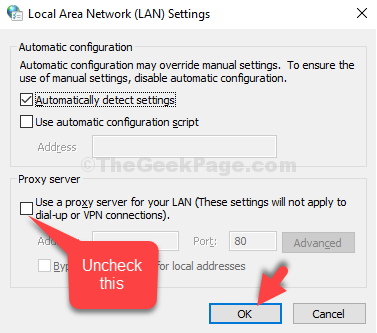
ახლა, სცადეთ iTunes ბიბლიოთეკაში ფაილების ჩამოტვირთვისა და დაკვრის გახსნა, ეს კარგად იმუშავებს. თუ არა, სცადეთ მე -2 მეთოდი.
მეთოდი 2: პარამეტრების აპლიკაციის საშუალებით
Ნაბიჯი 1: დააჭირეთ ღილაკს დაწყება ღილაკს თქვენს სამუშაო მაგიდაზე და დააჭირეთ ღილაკს პარამეტრები კონტექსტური მენიუში, რომელიც მდებარეობს ზემოთ Ძალა ვარიანტი.

ნაბიჯი 2: იმ პარამეტრები ფანჯარა, დააჭირეთ დრო და ენა.

ნაბიჯი 3: შემდეგ ფანჯარაში, ქვეშ თარიღი და დრო განყოფილება, შეამოწმეთ არის თუ არა მიმდინარე თარიღი და დრო სწორია.
თუ არა, გადადით აქ თქვენი საათის სინქრონიზაცია განყოფილება და დააჭირეთ ღილაკს ახლა სინქრონიზაცია.

ნაბიჯი 4: ასევე შეგიძლიათ გამორთოთ დროის ზონა ავტომატურად დააყენეთ ვარიანტი და დააყენეთ Დროის სარტყელი ხელით.
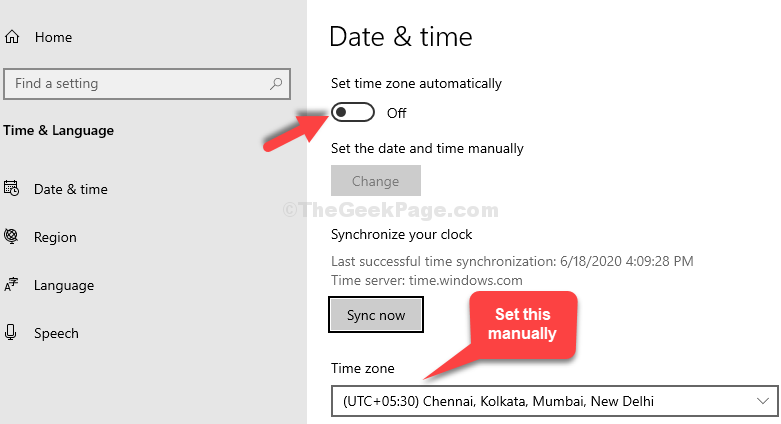
ახლა, თქვენ უნდა გქონდეთ iTunes– დან ფაილების ჩამოტვირთვა და დაკვრა. თუ პრობლემა გამეორდება, სცადეთ მე -3 მეთოდი.
მეთოდი 3: პანელის მეშვეობით
Ნაბიჯი 1: დააჭირეთ ღილაკს ვინდოუსი + რ კლავიშებზე ერთად კლავიშები, აკრიფეთ აკონტროლეთ firewall.cpl და მოხვდა შედი.
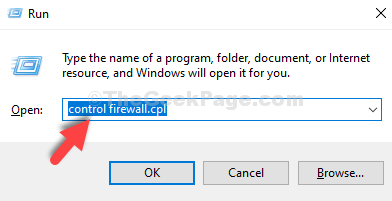
ნაბიჯი 2: იმ Windows Defender Firewall- ის ფანჯარა , დააკლიკეთ ნება დართეთ აპს ან ფუნქციას Windows Defender Firewall– ის საშუალებით.

ნაბიჯი 3: შემდეგ დააჭირეთ ღილაკს Პარამეტრების შეცვლა ღილაკი
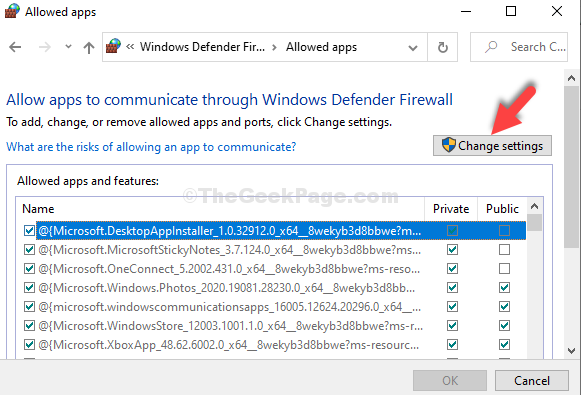
ნაბიჯი 4: ახლა, გადაახვიეთ ქვემოთ და დააჭირეთ ღილაკს სხვა აპის დაშვება.

ნაბიჯი 5: იმ დაამატეთ აპი ფანჯარა, დააჭირეთ დათვალიერება.

ნაბიჯი 6: შემდეგ მიყევით ქვემოთ მოცემულ ბილიკს, რომ მიხვიდეთ iTunes საქაღალდე:
- დააჭირეთ ღილაკს C წამყვანი მალსახმობი მარცხნივ.
- Წადი Პროგრამის ფაილი.
- აირჩიეთ iTunes.

ნაბიჯი 6: ახლა, დააჭირეთ ღილაკს დამატება ღილაკი

ნაბიჯი 7: ქვეშ ნებადართულია აპები და ფუნქციები, დარწმუნდით, რომ ყუთების გვერდით iTunes შემოწმებულია ორივესთვის საზოგადოებრივი და პირადი.

ეს დაახლოებით ისაა. ITunes- ის ბიბლიოთეკიდან შინაარსის ჩამოსატვირთად ან სათამაშოდ აღარ შეგექმნებათ პრობლემები.


